Windows XP 的预读取文件
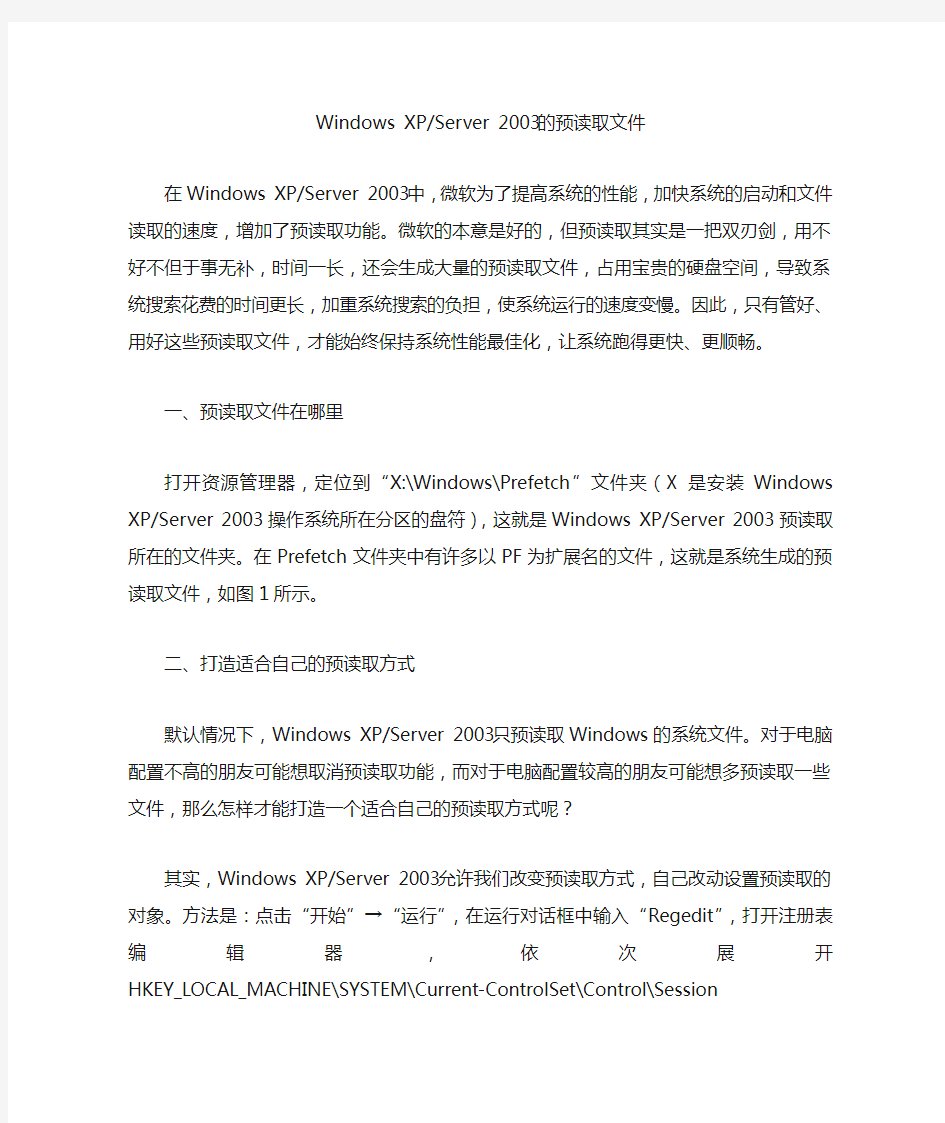
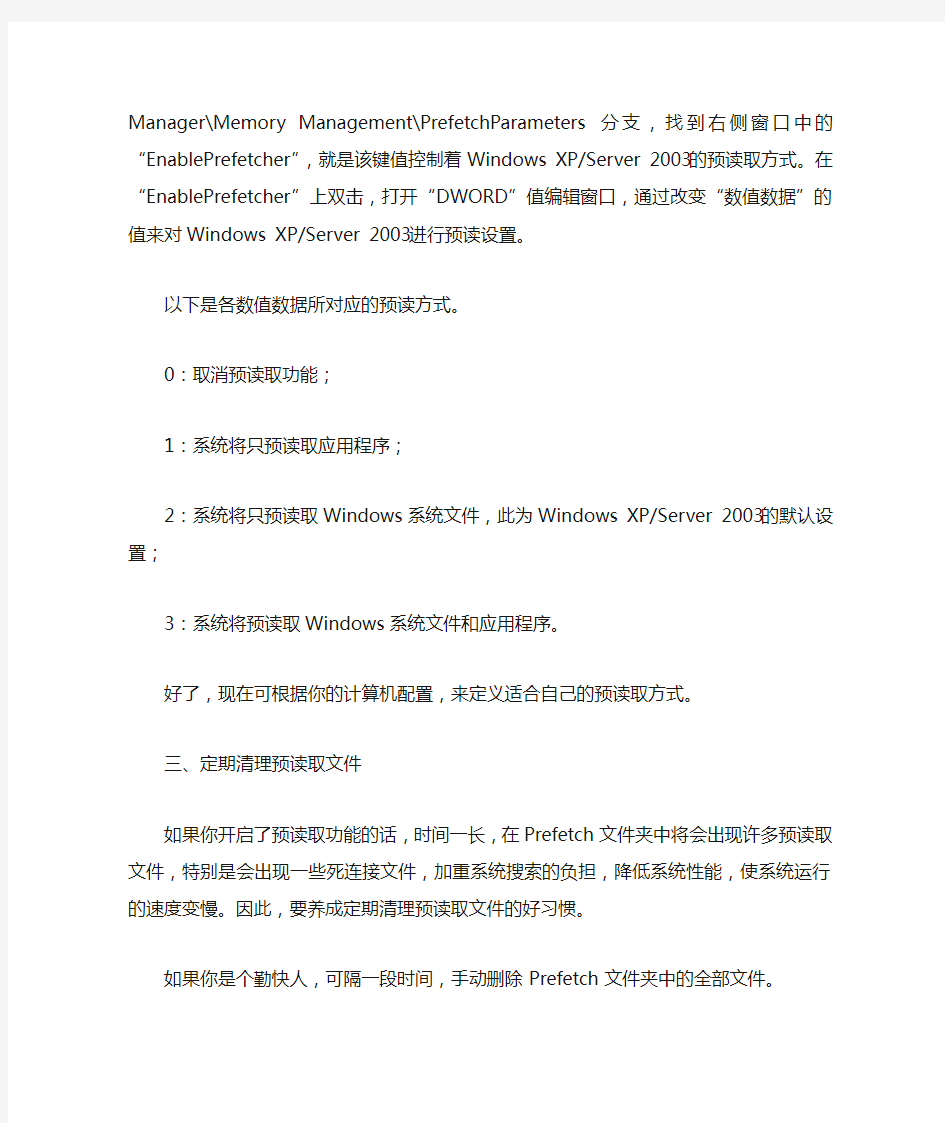
Windows XP/Server 2003的预读取文件
在Windows XP/Server 2003中,微软为了提高系统的性能,加快系统的启动和文件读取的速度,增加了预读取功能。微软的本意是好的,但预读取其实是一把双刃剑,用不好不但于事无补,时间一长,还会生成大量的预读取文件,占用宝贵的硬盘空间,导致系统搜索花费的时间更长,加重系统搜索的负担,使系统运行的速度变慢。因此,只有管好、用好这些预读取文件,才能始终保持系统性能最佳化,让系统跑得更快、更顺畅。
一、预读取文件在哪里
打开资源管理器,定位到“X:\Windows\Prefetch”文件夹(X是安装Windows XP/Server 2003操作系统所在分区的盘符),这就是Windows XP/Server 2003预读取所在的文件夹。在Prefetch文件夹中有许多以PF为扩展名的文件,这就是系统生成的预读取文件,如图1所示。
二、打造适合自己的预读取方式
默认情况下,Windows XP/Server 2003只预读取Windows的系统文件。对于电脑配置不高的朋友可能想取消预读取功能,而对于电脑配置较高的朋友可能想多预读取一些文件,那么怎样才能打造一个适合自己的预读取方式呢?
其实,Windows XP/Server 2003允许我们改变预读取方式,自己改动设置预读取的对象。方法是:点击“开始”→“运行”,在运行对话框中输入“Regedit”,打开注册表编辑器,依次展开HKEY_LOCAL_MACHINE\SYSTEM\Current-ControlSet\Control\Session Manager\Memory Management\PrefetchParameters分支,找到右侧窗口中的“EnablePrefetcher”,就是该键值控制着Windows XP/Server 2003的预读取方式。在“EnablePrefetcher”上双击,打开“DWORD”值编辑窗口,通过改变“数值数据”的值来对Windows XP/Server 2003进行预读设置。
以下是各数值数据所对应的预读方式。
0:取消预读取功能;
1:系统将只预读取应用程序;
2:系统将只预读取Windows系统文件,此为Windows XP/Server 2003的默认设置;
3:系统将预读取Windows系统文件和应用程序。
好了,现在可根据你的计算机配置,来定义适合自己的预读取方式。
三、定期清理预读取文件
如果你开启了预读取功能的话,时间一长,在Prefetch文件夹中将会出现许多预读取文件,特别是会出现一些死连接文件,加重系统搜索的负担,降低系统性能,使系统运行的速度变慢。因此,要养成定期清理预读取文件的好习惯。
如果你是个勤快人,可隔一段时间,手动删除Prefetch文件夹中的全部文件。
如果你是一个懒人,不妨利用计划任务让系统每隔一段时间自动删除预读取文件。
第1步。在系统所在分区的根目录下新建一个批处理文件,如我们在D盘新建一个名为DelPre.bat的文件,然后用记事本打开它,录入以下内容:
del %SystemRoot%\Prefe-tch\*.* /q /f
“/q”参数是删除时不要求确认,“/f”参数是强制删除只读文件。
第2步。依次点击“开始”→“设置”→“控制面板”,双击控制面板中的“任务计划”,弹出任务计划窗口,双击此窗口中的“添加任务计划”按钮,然后按照向导提示,将DelPre.bat 文件添加到计划任务中去,并将运行时间根据实际需要设置为“每月”、“每天”或“登录时”等。
至此,一切OK。
服务器文件共享权限设置方法说明
服务器文件共享权限设置方法说明 随着企业的发展,利用计算机进行信息化管理变得越来越重要。员工进行计算机协同工作时,很多文件、资料需要共享。然而普通的共享方式对于很多信息是不安全的,因此我们需要对共享的权限进行控制,让不同身份的用户对文件夹、文件具有不同的访问权限。 下面就是设置权限访问的具体实施方法: 一、需求分析 1、为每个部门建立一个文件夹,文件夹允许对应部门的人员进行完全权限的访问,领导可进行只读访问,其他人员不能访问。 2、建立“常用软件”文件夹,计算机管理人员可以进行完全权限访问,其他人员进行只读访问。 3、建立“公司发文”文件夹,发文人员进行读写访问,其他人员进行只读访问。 4、建立“中转站”文件夹,用于人员之间的资料互换,所有人员具有读写权限。 5、建立“常用报表”文件夹,其中设立各类报表的子文件夹,并对子文件夹设立权限。 需要修改其中内容的人员具有读写权限,只需查看的人员具有只读权限,其他人员无权访问。(具体人员和相关访问权限另附) 二、设备配置 1、购买一台服务器计算机,并建好局域网。 2、服务器上安装Windows服务器操作系统,如Windows Server 2003。 3、安装文件服务器,文件服务器是Windows Server的一个组件。 4、服务器上至少有一个NTFS格式的磁盘分区,用于存放共享的资源。 三、文件夹建立 1、在NTFS格式的分区上建立一个文件夹作为共享根目录。 2、在根目录下建立各个分目录文件夹。如常用软件、常用报表、中转站、人力部、技术部、进出口部等。 3、在分目录下建立子目录文件夹。如常用报表下的生产日报表、船期表、纸样图等。 四、建立用户和组
如何设置共享文件夹
如何设置共享文件夹 大家看看下面步骤 1.启用来宾帐户。 “控制面板-用户帐户-启用来宾帐户” 2.安装NetBEUI协议。 查看“网上邻居”属性——查看“本地连接”属性——点击“安装”——查看“协议”——看其中NetBEUI协议是否存在,如果存在则安装这个协议,如果不存在则表明已经安装了该协议,在Winxp系统默认的情况下该协议是已经安装好了的。 3.查看本地安全策略设置是否禁用了GUEST账号。 控制面板——管理工具——本地安全策略——用户权利指派——查看“拒绝从网络访问这台计算机”项的属性——看里面是否有GUEST帐户,如果有就把它删除掉。 4.设置共享文件夹。 你如果不设置共享文件夹的话,网内的其它机器无法访问到你的机器。设置文件夹共享的方法有三种,第一种是:“工具--文件夹选项--查看--使用简单文件夹共享”。这样设置后,其他用户只能以Guest用户的身份访问你共享的文件或者是文件夹。第二种方法是:“控制面板--管理工具--计算机管理”,在“计算机管理”这个对话框中,依次点击“文件夹共享--共享”,然后在右键中选择“新建共享”即可。第三种方法最简单,直接在你想要共享的文件夹上点击右键,通过“共享和安全”选项即可设置共享。 5.建立工作组。 在Windows桌面上用右键点击“我的电脑”,选择“属性”,然后单击“计算机名”选项卡,看看该选项卡中有没有出现你的局域网工作组名称,如“workgroup”等。然后单击“网络ID”按钮,开始“网络标识向导”:单击“下一步”,选择“本机是商业网络的一部分,用它连接到其他工作着的计算机”;单击“下一步”,选择“公司使用没有域的网络”;单击“下一步”按钮,然后输入你的局域网的工作组名,这里我建议大家用“BROADVIEW”,再次单击“下一步”按钮,最后单击“完成”按钮完成设置。 重新启动计算机后,局域网内的计算机就可以互访了。
电子文件管理
一、名词解释 1、电子文件的全程管理:是一种系统的管理,建立在大文件的概念基础上,注重电子文件生命周期内各个阶段所有管理活动和管理要素的统筹兼顾,强调各项管理内容和要求的无缝连接、系统整合和总体效应。 2、前端控制:前端控制是现代文件、档案管理理念的重要内容,它以文件生命周期理论为基础,把文件从形成到永久保存或者销毁的不同阶段看做的过程。 3、真实性保障原则:电子文件的真实性是指文件内容、结构、背景信息经过传输、迁移等处理后仍然保持不变,与形成时的原始状态一致。真实性是保障电子文件行政有效性和法律证据性的基础,是电子文件反应历史面貌、构成社会价值,得以作为社会记忆长久保存的前提。 4、电子文件的完整性:电子文件的完整性包括两个方面的含义,一是作为记录社会活动真实面貌的具有有机联系的电子文件及其他形式的相关文件数量齐全;二是每一份电子文件的内容、结构和背景信息没有缺损。P17 5、数字档案馆:数字档案馆是一种技术模式,是一种数字化的信息系统,是以文件和档案信息为特定对象的有序的信息空间和开放的信息环境。P23 6、电子文件标准: 是按照规定的工作程序制定,经公认的权威机构批准的有关电子文件制发和管理的规则、方法、技术要求等方面的规定,是电子文件管理人员应遵守的业务技术规范。 7、价值鉴定:价值鉴定即根据一定的方法和原则,判断电子文件的历史和现实价值,确定其保管期限;对保存期已满的电子文件进行复审,并按照复审结果对电子文件作相应处理(销毁或继续保存)的过程。P36 8、电子文件的技术鉴定:技术鉴定的任务是对电子文件的各方面技术状况进行全面检查,包括对文件信息真实性、完整性、可读性分析以及对文件载体性能的检测。P47 9、逻辑归档:逻辑归档是指在计算机网络上进行,不改变原存贮方式和位置而实现的电子文件向档案部门移交的过程。也就是说,文件形成部门仅将存储归档电子文件的逻辑地址通知档案部门,使档案部门能够通过网络直接查阅该电子文件。电子文件生成在什么位置,归档后物理位置仍保持不变。 10、物理归档:物理归档是把计算机及其网络上的电子文件集中传输至独立的或可脱机保存的载体上,向档案部门移交的过程。其归档的方式又可以分为 网络传输方式归档和以介质传递方式归档两种。P53 11.电子文件编研:电子文件的编研,是指根据客观需要,对文件内容进行分析研究,按照一定的题目,将相关文件信息加工、编辑成各种形式的电子文件编研成品的业务工作。P106 12.电子文件的归档:归档是将具有档案价值的电子文件由形成部门向档案部门移交的过程,标志着电子文件管理责任由文件生成部门向档案部门的正式转移。 二、简答 1.信息的易变性(造成电子文件发生变化的主要原因/影响信息易变性的因素) P8 第一,在以往的文件中,载体不仅是信息的承载物,它一旦与特定信息结合为一体,还具有一种对信息的固化作用,信息的原有顺序、本来面貌都被凝固在特定的载体上边,不能改变。当信息可以脱离特定载体而存在时,计算机系统中信息的相对独立性使人们对信息的增删更改十分方便,动态文档中的数据不断地被自动更新或补充。
铝合金门窗招标文件
铝合金门窗招标文件 High quality manuscripts are welcome to download
铝合金门窗招标文件 妇幼保健院选址重建工程项目铝合金门窗 (含幕墙、无框玻璃门)设计、制作、安装工程 招标文件 标书编号: 妇幼保健院选址重建工程 2018年6月10日 目录 第一章投标须知……………………………………………… 1. 总则………………………………………………………… 2. 招标文件…………………………………………………… 3. 投标文件…………………………………………………… 4. 投标报价…………………………………………………… 5. 开标、评标、定标………………………………………… 第二章合同主要条款………………………………………… 第三章技术要求及其它说明………………………………… 第四章投标书格式…………………………………………… 第一章投标须知 1 总则 工程名称:妇幼保健院选址重建工程项目铝合金门窗制作、安装工程。 承包方式和发包范围 承包方式:专业分包。 招标范围:招标人提供的妇幼保健院选址重建工程建筑施工图纸范围内的铝合金门窗制作、安装。 工程量附后(本表仅供参考,实际工程量以图纸为准)
投标人同时具备招标文件所要求的铝合金门窗制、安装资格,投标时必须对本标段的全部内容进行报价。 安装时间:铝合金门窗具体安装时间以招标人通知为准。 竣工时间:承诺在年月日完成。 以上工程不论施工时间长短,须确保竣工时间。 工程质量:达到国家验收规范标准,其中必须承诺满足总包单位申报省文明工地要求。 投标地点: 东台市妇幼保健院选址重建工程项目部 开标地点: 东台市妇幼保健院选址重建工程会议室 投标截至时间: 年月日上午9:00前(北京时间)。 开标时间: 年月日上午9:00前(北京时间)。 资格要求 资格预审合格的投标人应具备独立法人资格,营业执照年度年检合格,具有金属门窗工程专业承包贰级及以上资质和技术监督部门颁发的铝合金门窗生产许可证。 投标费用: 投标人应承担其编制投标书以及递交投标书所涉及的一切费用,无论投标结果如何,招标人对上述费用不负任何责任。 2 招标文件 招标文件的组成 本招标文件第一章至第四章、答疑纪要、招标人对招标文件的修改补遗书及其它有效函件。 招标文件的购买 投标人应向招标人购买招标文件和图纸(电子档),报名费300元/套,招标文件售后不退。 招标文件的澄清
WindowsXP操作试题及解答
计算机应用基础之WindowsXP题目及其解答 WINDOWSXP 部分 一、Windows XP操作系统重点内容梳理: 了解:计算机的定义(P2)、计算机硬件组成(P4)、计算机软件的定义和分类(P5)、电子公告牌(P132)。 理解:自动更新(P100)、系统还原功能(P104)。 掌握:至少掌握一种汉字输入方法(P23)、Windows基本操作(P38)、文件及文件夹基本操作(P57)、Windows常用附件的基本使用方法(P83)、浏览器的基本使用方法(P120)、搜索引擎的基本使用方法(P129)、收藏夹的基本使用方法(P126)、收发电子邮件(P140)、定制个性化工作环境(P72)、进行Windows的基本管理和拨号上网(P113)。 二、Windows XP操作题目及答案 第一题:设置windows 资源管理器,禁用在缓存区文件中文件夹缩略图的自动存储。 解题:打开”资源管理器”――选择“工具“标签――选择“文件夹选项”――选择“查看”――去掉“不缓存缩略图”选择。确定。 第二题:对计算机的区域和语言选项进行设置,把计算机的位置设置为比利时,“非Unicode 程序语言”设置为“英语(英国)”。 解题:打开”资源管理器”—在”我的电脑”下选择”控制面板”—选择“日期、时间、区域和语言设置”—选择“区域和语言选项”—选择“区域选择”标签并在位置处选择“比利时”—选择“高级”标签并在非Unicode 程序语言”设置为“英语(英国)”确定。 第三题:利用设备管理器卸载系统中的标准56K 调制解调器。 解题:打开“控制面板”—选择“性能与维护”—选择“系统”—选择“硬件”标签—选择“设备管理器”—找到“56K调制解调器”右钮单击选择“卸载” 确定。 第四题:现有一个名为4567 的拨号连接,要求配置如下属性:电话号码从169 改95700 ,如果忙音重拨50 次,每次间隔30 秒,断线不重拨,使用Windows XP 的防火墙。 解题:打开“控制面板”—选择“网络与INTERNET连接”—选择“网络连接”—选择“4567拨号连接”并右钮单击—选择“常规”、“选项”和“高级”标签作相应的选择。确定。 第五题:请取消打印机的共享。 解题:打开“控制面板”—选择“打印机和其他硬件”—选择“打印机和传真”—选择相应的打印机并右钮单击--选择“共享”并设置共享。确定。 第六题:通过记事本打开c 盘目录下的“新建文件.txt ”文件,设置记事本自动换行,并将其字体设为“隶书”、初号。 解题:启动考试环境—打开C盘考试目录—选择并打开“新建文件.TXT”文件,利用“格式”标签进行设置。 第七题:将 C 盘根目录下的文件夹Text 以只读形式共享为“通讯区”文件夹。 解题:启动考试环境--打开C盘考试目录—选择“TEXT”文件夹并右钮单击—选择“共享”并设置共享名为“通讯区”、“只读”。确定。 资源管理器操作试题及解答 第八题:打开资源管理器,完成以下操作: ①在yuan 文件夹下创建一个名为jackie 的文件夹; ②将yuan 文件夹下的Ks3 . TxT 及Ks5 . TxT 文件移动到jackie 文件夹下; ③在yuan 文件夹下将Ks1 . TxT 文件复制到Lsl 文件夹中并换名为KSSM13 . TXT ; ④将Ksl . TxT 文件设置成‘隐藏‘并去掉‘存档‘属性; ⑤删除yuan 文件夹下的KS4.TxT 文件; ⑥将系统设置成”显示所有文件”后,去掉Ks . TxT 文件”隐藏”属性; ⑦利用查找功能查找MOSPAINT . TXT 文件,并复制在jackie 文件夹下。 解题:(1)右键单击“开始”,在弹出的快捷菜单中选择“资源管理器”,点击C盘,找到yuan文件夹并点击—然后在右窗口空白位置右击鼠标,在弹出的快捷菜单选择“新建—文件夹”—输入”Jackie”; (2)点击yuan文件夹,然后按住CTRL键,在右窗口用鼠标分别点击“ks3和ks5”,选中两个文件—单击工具栏的“剪切”工具—找到yuan下的jackie并点击--单击工具栏的“粘贴”工具; (3)点击yuan文件夹,然后选中ks1并点击工具栏上的“复制”工具—点击“ls1”文件夹之后选择工具栏上的“粘贴”,然后选择该文件并右键单击,在弹出的快捷菜单选择“重命名”,输入文件名:kssm13。 (4)点击yuan文件夹,然后在右窗口用鼠标点击ks1并右键单击,在弹出的快捷菜单中选择“属性”,然后按题目要求设置“隐藏”和去掉“存档”。 (5)点击yuan文件夹,然后在右窗口用鼠标点击ks4并右键单击,在弹出的快捷菜单中选择“删除”,并放入回收站。 (6)点击菜单栏上的“工具—文件夹选项…“,在打开的对话框中选择”查看“标签,找到“显示所有文件”,点击yuan文件夹,然后在右窗口用鼠标点击ks并右键单击,在弹出的快捷菜单中选择“属性”,然后按题目要求去掉“隐藏”。 (7)可以直接在yuan以下的子文件夹中找到该文件,然后复制到jackie文件夹中。(文件复制方法前面讲过) 第九题:打开资源管理器,完成以下操作: ①在DDKS 文件夹下创建一个名为AB7 的文件夹; ②将DDKS 文件夹下的KS1 . TXT 及KS4 . TXT 文件复制到AB7 文件夹中; ③在DDKS 文件下将FILE3 . TXT 文件复制到Lsl 文件夹中并换名为KSSM7 . TXT ; ④将FILE3 . TxT 文件设置成“只读”属性并去掉“存档”属性; ⑤删除DDKs 文件夹下的KS5 . TxT 文件; ⑥将系统设置成“显示所有文件“后,去掉Ks . TxT 文件’隐藏‘属性; ⑦文件夹SOWERCP 改名为SOWERCPLNK . PPT 。 解题:该题考到--创建文件夹、文件复制、文件重命名、文件属性、文件删除等,可参照第八题中相关小题的做法完成。 第十题:打开资源管理器,完成以下操作: ①在WEXAM 文件夹下的CWINLX 下创建一个名为AB4的文件夹; ②将WEXAM 文件夹下的KS1 . TXT 及KS5 . TXT 文件复制到AB4文件夹中; ③在WEXAM 文件夹下将FILE4 . TXT 文件复制到LSI 文件夹中并换名为KSSM4 . TXT ; ④给WEAM 文件夹下的FILE4 . TxT 增加“只读“属性并取消‘存档‘属性; ⑤删除WEXAM 文件夹下的KS3 . TXT 文件; ⑥将系统设置成“显示所有文件”后,去掉Ks2 . TxT 文件‘隐藏‘属性; ⑦搜索LS 文件夹并移动到CWINLX 文件夹下。 解题:该题考到--创建文件夹、文件复制、文件重命名、文件属性、文件删除等,可参照第八题中相关小题的做法完成。 第十一题:打开资源管理器,完成以下操作: ①在sower 文件夹下的CWINLX 下创建一个名为AB3 的文件夹; ②将Sower 文件夹下的softl . TXT 及soft2 . TXT 文件复制到AB3 文件夹中; ③在sower 文件夹下建立文件NEW . TxT ; ④将soft 1 . TxT 设置成只读属性; ⑤删除Sower 文件夹下的LS 文件夹; ⑥将系统设置成‘显示所有文件‘后,去掉KS . TXT 文件‘隐藏‘属性; ⑦搜索EGS 文件夹并移动到Sower 文件夹下。 解题:该题考到--创建文件夹、文件复制、文件移动、文件属性、文件删除等,可参照第八题中相关小题的做法完成。 第三小题:(3)点击“sower”—在右窗口空白位置右键单击—在弹出的快捷菜单中选择“新建—文本文件”—然后修改文件名为“NEW.txt“即可。
win7共享文件夹设置方法全解
win7共享文件夹无法访问怎么办?共享文件夹无权限访问设置 方法 作者:佚名来源:绿茶软件园2014-06-25 13:44:27 3 win7共享文件夹无法访问怎么办?绿茶小编胖胖带来了win7共享文件夹无权限访问设置方法,在Win7系统中使用家庭组共享文件方便快捷,但是遇到无法访问情况该如何解决呢? 第一步、同步工作组 不管使用的是什么版本的Windows 操作系统,首先要保证联网的各计算机的工作组名称一致,要查看或更改计算机的工作组、计算机名等信息,请右键单击“计算机”,选择“属性”。 若相关信息需要更改,请在“计算机名称、域和工作组设置”一栏,单击“更改设置”。 单击“更改”。
输入合适的计算机名/工作组名后,按“确定”。
这一步操作完成后,请重启计算机使更改生效。 第二步、更改Windows7 的相关设置 打开“控制面板网络和Internet网络和共享中心高级共享设置”,启用“网络发现”、“文件和打印机共享”、“公用文件夹共享”;“密码保护的共享”部分则请选择“关闭密码保护共享”。
绿茶小编胖胖提醒:媒体流最好也打开;另外,在“家庭组”部分,建议选择“允许Windows 管理家庭组连接(推荐)”。 第三步、共享对象设置 现在我们转向共享对象,最直接的方法就是将需要共享的文件/文件夹直接拖拽至公共文件夹中。如果需要共享某些特定的Windows 7 文件夹,请右键点击此文件夹,选择“属性”。
win7共享文件夹无法访问解决方法:点击“共享”标签,单击“高级共享”按钮。
勾选“共享此文件夹”后,单击“应用”、“确定”退出。 如果某文件夹被设为共享,它的所有子文件夹将默认被设为共享,在前面第二步中,我们已经关闭了密码保护共享,所以现在要来对共享文件夹的安全权限作一些更改。右键点击将要共享的文件夹,选择“属性”。在“安全”页上,单击“编辑” 。
电子档案管理系统解决方案设计
电子文档信息管理系统 解决方案
山东东昀电子科技有限公司
目录 1. 系统功能模块的划分和各模块的设计 (1) 1.1总体功能设计 (1) 1.2信息管理 (4) 1.2.1 数据录入 (5) 1.2.2 文件上传、下载 (6) 1.3日常管理 (7) 1.3.1 检索查询 (7) 1.3.3 统计报表 (8) 1.4视频资料管理 (10) 1.4.3 媒体文件资料管理 (10) 1.5系统设置 (11) 1.5.1 建立符合用户要求的文档管理结构 (11) 1.5.2 对现有文档管理系统的其他设置 (12) 1.6系统安全 (13) 1.6.1 用户管理 (14) 1.6.2 角色管理 (14) 1.6.3 权限管理 (14) 1.7日志管理 (17) 1.8数据存储和备份 (18) 1.8.1 数据存储 (18) 1.8.2 数据备份 (20)
1. 系统功能模块的划分和各模块的设计1.1总体功能设计 如图所示:
电子文档信息自动化管理系统总体设计如上面的系统逻辑架构,根据文档管理工作的分工不同分为:信息采集、日常管理、信息服务、系统安全、系统设置、软件接口六个部分。 其中信息采集、日常管理和信息服务三部分包括了用户文档信息管理的主要业务内容,实现了文档信息的收集整理、日常管理和利用服务的网络化和电子化。 信息采集主要负责文档信息的整理、编目与电子文件的自动挂接,完成文档信息的收集、录入和数字化工作。 日常管理部分主要完成电子文档的鉴定、销毁、移交、编研、征集等工作,同时可以辅助实体管理、形成文档的目录、进行借阅、利用、统计等管理工作。 信息服务主要通过简单方便的方式,为用户提供快捷的文档信息服务。 系统安全则充分保证了文档系统和数据的安全性,使对电子文档信息的安全管理能够控制到每一具体功能操作和每一具体文件。 系统设置部分为用户搭建符合自身文档信息管理需要的文档管理结构提供了定制工具,可以让用户自己量身定制本单位的文档管理结构,无论是从眼前,还是从长远考虑,都将比
铝合金门窗招标文件_-_范本
xxxxxxx铝合金门窗工程 招标文件 招标编号: xxxxxx有限公司 2011年3月 目录 第一部分投标须知 1、综合说明 (2) 2、投标方 (3) 3、招标文件 (3) 第二部分投标文件 1、投标文件语言 (4) 2、投标文件的形式及组成 (4) 3、工程有关情况和投标内容编制说明 (5) 4、投标文件无效 (9) 5、投标保证金 (9) 6、投标书有效期 (9)
7、投标文件的签署及规定 (10) 8、投标文件递交 (10) 9、投标文件的修改和撤回 (10) 第三部分合同条款 (11) 第四部分招标文件附件 附件一:投标函 (22) 附件二:投标报价表 (23) 附件三:单价分析表 (24) 附件四:门窗设计要求及配置 (25) 第一部分投标须知 1、综合说明
2、投标方 2.1、投标人资格 2.1.1具有建筑门窗工程专业承包二级资质 2.1.2本工程要求项目经理为二级以上资质 2.1.3投标方应遵守有关的国家法律、法令和条例 2.2、投标委托 2.2.1如投标方代表不是法人代表,需持有《法人代表授权书》
2.3、投标费用 2.3.1 投标单位承担其现场勘察、编制投标文件、递交投标文件所涉及的一切费用,无论投标结果如何,招标方对上述费用不负任何责任。 3、招标文件 3.1、招标文件 3.1.1招标文件有招标文件总目录所列内容组成。投标方在收到招标文件后应及时对照目录进行核查,如因投标单位所领招标文件不全造成投标单位废标或不能中标,招标方不承担任何责任。 3.1.2投标方应详细阅读招标文件及图纸的全部内容。如果投标人的投标文件不符合招标文件的要求,责任由投标人自负。实质上不响应招标文件要求的投标将被被拒绝。 3.2、招标文件的澄清 3.2.1投标答疑前如投标单位对招标文件有疑问应按招标须知综合说明要求提出。 3.2.2在招标单位统一组织招标答疑后如投标单位对招标文件内容仍有疑问或异议,请在投标截至日期前一个工作日将疑问以书面形式(需加盖公章)递交或传真至顺驰地产运营部。逾期招标方将不接收投标单位的任何疑问。 3.2.3对于投标单位的投标疑问,招标方以书面形式作出答复,答复内容发给所有取得同一招标文件的投标方。 3.3.招标文件的修改
文件安全共享解决方案
文件安全共享解决方案 成本最低的文件安全存储、共享和数据采集安全采集解决方案 ●需求分析 传统的文件存储、共享和数据采集和报送基本都是通过:FTP 服务器、安全U盘和云存储服务三种主要方式。三种方式都存在的各种不同的安全隐患: 1)FTP 服务器,明文传输,文件数据不可控易泄露,同时不具备文件共享特征。 2)安全U盘,这是客户端方式,文件数据可控性差,无法共享文档,易造成病毒在内网传播,不易管理。 3)云存储服务,明文存储和传输,而且在文件控制方面也存在安全漏洞。 ●解决方案 通过部署一台TrustMore安全网关及一台数据存储服务器,即可完成数据安全报送、文件安全共享、数据安全采集及文件安全存储。 ●方案特点 1) 符合国家和行业安全标准 支持SM1、SM2、SM3、SM4国密码算法,符合国家密码管理局制订的《SSLVPN技术规范》,符合公安《信息安全技术访问控制产品技术规范》,符合公安《身份安全鉴别类信息安全产品技术规范》,符合公安部可信边界接入相关技术规范,符合公安部集中认证网关相关技术规范,符合国家保密局安全中间件相关技术规范,符合国家等级保护要求。 2) 充分利用现有信息化资源
实现协议转换,所有不安全的存储协议转换为安全的HTTPS协议,可将不安全的FTP 服务轻松转换为安全共享存储,化腐朽为神奇。 3)支持多种双因子身份认证方式,包括USBKey数字证书方式认证 4)支持多种移动终端,包括:Android、iPhone、iPad、WP8、Windows8等移动终端操作系统。 5)充分利用现有信息化资源,不用重新投资建设新的存储平台用户轻松享有云端文件安全共享,可以设置文件共享的下载次数、时间和在线操作权限。 6)独创的数据存储动态加密技术,用户自主可控数据加密密钥支持。 7)上传下载的双向断点续传。 8)支持文件访问、查看和拷贝的文件操作行为安全审计,便于文档安全问题的事后追溯。 ●主要功能 1)安全共享 ?公开分享:允许任何人下载 ?私密分享:只允许指定的人员下载 ?分享时限:只允许特定的时间内进行下载 ?分享权限:允许下载或者在线查看 2)安全认证 ?使用数字证书认证 ?绑定多个帐号,单点登录 3)文件分类 ?我的文档,按照文档、图片、视频、程序进行分类 ?我的共享,允许取消共享
电子文件 电子档案 OA三者之间的区别
电子文件、电子档案、OA三者的区别 作者:薛馨枫 概念澄清 电子文件和电子档案是电子信息实体,而办公自动化(OA)是信息管理系统,这三个概念不能放到一起比较。 办公自动化系统(OA), 电子文件管理系统和电子档案管理系统可以放到一起比较,这三个系统边界很清楚。 电子文件与电子档案 (一)电子文件 是指机关、团体、企事业单位和其他组织在处理公务过程中,通过计算机等电子设备形成、办理、传输和存储的文字、图表、图像、音频、视频等不同形式的信息记录。 《电子文件管理系统通用功能要求》GB/T 29194 《电子文件管理暂行办法》中办国办厅字〔2009〕39号 (二)电子档案 是指机关、团体、企事业单位和其他组织在处理公务过程中形成的对国家和社会具有保存价值并归档保存的电子文件。 《电子档案移交与接收办法》国家档案局档发[2012]7号 办公自动化系统、电子文件管理系统与电子档案管理系统 (一)办公自动化系统(OA) 利用现代通信技术、办公自动化设备和电子计算机系统来实现日常事务处理、信息管理
和决策支持的综合自动化计算机应用系统,英文缩写OA。 (二)电子文件管理系统 是应用于电子文件形成单位的,旨在捕获电子文件并实施维护、利用和处置的专业系统。《电子文件管理系统通用功能要求》GB/T 29194 (三)电子档案管理系统 是一个采用档案电子化、影像数字化、办公无纸化以及信息网络化等先进技术,实现包括档案文件、声音、影像、文本在内的多媒体档案资源的存储和查询检索的计算机应用系统。 电子文件与电子档案的区别 “文件”涵盖从文件产生、流转、到最终永久保存或销毁的文件全生命周期,其中具有保存价值的文件被称为“档案”。电子文件是文件的电子形式,电子文件包含电子档案。 电子文件电子档案 (一)价值的区别 电子文件具有凭证价值,而电子档案除凭证价值外,还具有保存价值。 (二)文件生命阶段涵盖的区别 电子档案特指归档后的文件生命阶段,而电子文件则涵盖整个文件生命周期。 电子文件的归档 “归档”是按照国家规定将具有保存价值的电子文件及其元数据的保管权交给档案部门的过程。 《电子档案管理基本术语》DA/T 58—2014 《电子文件归档与管理规范》GB/T18894-2002对电子文件的归档与管理要求如下:(一)归档要求
铝合金门窗工程招标文件全资料
*******铝合金门窗工程 招 标 文 件 ***********************公司 2012年月 ******铝合金门窗工程 招标邀请函
公司 ******铝合金门窗工程已完成招标准备工作。经资质审查,同意贵公司参加投标,请认真研究以下文件,积极参与此采购安装项目的投标。 致礼! *************************公司 2012年月 招标文件目录 第一部分投标须知 第二部分技术条件 第三部分投标书(格式) 第四部分投标报价表及补充文件
投标须知 一、招标说明: 1、工程概况: 2、招标围:
本次********所需断桥隔热铝合金门窗工程(含纱窗和钢附框)进行招标,要求如下: ①、门窗工程招标质量等级为优良,符合国家相关法律和法规的规定,并符合设计和施工规的要求; ②、预计进场日期:该工程分批供货,每批供货以甲方书面传真通知为准,投标单位分别报附框进场工期,窗进场工期,安装工期. ③、具体工程围详见技术标要求说明。 若投标单位在此次投标活动中中选,则在后期工程的合作单位的选择上优先考虑。 3、投标保证金: 参与投标单位在领取招标文件之前须到我司财务部交纳投标保证金人民币叁万元整(即¥30000元),若中标并与我司签订合同后,则该笔款项自动转为履约保证金,在工程结束且工程款结算完成后支付结算款时一并拨付;若中标后中标单位毁约则投标保证金不予返还;若未中标,则可凭“交款收据和我司所发感函”到我司财务办理退款手续。 另外投标人还须交纳招标文件工本费人民币叁佰元正(即¥300元),此款无论中标与否,一律不予退还。 4、联系人 联系人: 联系: 传真: 投标地址:
共享权限与安全权限的区别
共享权限与安全权限的区别 NTFS权限是对文件夹设置的可以说对用户对文件夹有什么权限就是看NTFS 权限 而共享权限仅在你共享文件夹的时候出现而网络上的用户要访问共享文件夹的时候要看NTFS+共享权限的交集 不过一般共享设成完全控制具体的权限还是在NTFS权限上面设置的这样不仅仅对网络访问的用户有效而且对本地的用户也有效 不过只用格式为NTFS的盘才有安全这个选项才能设置NTFS权限而FAT32是没有这个选项的 提NTFS权限不妨先介绍一下FAT和NTFS。 FAT16:DOS、Windows95都使用FAT16文件系统,Windows98/2000/XP 等系统均支持FAT16文件系统。FAT16最大可以管理大到2GB的分区,但每个分区最多只能有65525个簇。随着硬盘或分区容量的增大,每个簇所占的空间将越来越大,从而导致硬盘空间的浪费。 FAT32:FAT16的增强版本,可以支持大到2TB(2048GB)的分区。FAT32使用的簇比FAT16小,从而有效地节约了硬盘空间。 NTFS:微软WindowsNT内核的系列操作系统支持的、一个特别为网络和磁盘配额、文件加密等管理安全特性设计的磁盘格式。随着以NT为内核的Windows2000/XP的普及,很多个人用户开始用到了NTFS。NTFS也是以簇为单位来存储数据文件,但NTFS中簇的大小并不依赖于磁盘或分区的大小。簇尺寸的缩小不但降低了磁盘空间的浪费,还减少了产生磁盘碎片的可能。NTFS 支持文件加密管理功能,可为用户提供更高层次的安全保证。 不过一般共享设成完全控制,具体的权限还是在NTFS权限上面设置的,这样不仅仅对网络访问的用户有效,而且对本地的用户也有效。也就是共享权限仅在共享文件夹的时候出现,而网络上的用户要访问共享文件夹的时候要看NTFS+共享权限的交集。NTFS权限是对文件夹设置的,可以说对用户对文件夹有什么权限就是看NTFS权限。 共享权限只对远程用户有效,NTFS权限对本地和未远程都有效 共享的权限只能控制网络访问,不能控制本机访问,适合任何分区,但权限的种类少。 NTFS安全权限对本机和网络访问都能控制,权限种类多,适合精确控制。
2016年电子文件管理网上考试答案要点
2016年电子文件管理考试答案 A B C D 第2题、电子文件归档方式主要有两种,即逻辑归档和()。(分值:1.5) A.在线归档 B.离线归档 C.物理归档 D.实时归档 第3题、根据《电子文件归档与管理规范》规定,归档电子文件应一式()套保存。(分值:1.5) A.二 B.三 C.四 D.五
第4题、根据《电子文件归档与管理规范》规定,不允许()作为归档电子文件长期保存的载体。(分值:1.5) A.只读光盘 B.磁带 C.一次写光盘 D.软磁盘 第5题、根据《电子文件归档与管理规范》,对磁性载体每满()年进行一次抽样机读检验,抽样率不低于10%。(分值:1.5)A. 1 B. 2 C. 4 D. 6 第6题、下列关于电子文件的说法,哪个是不正确的?()(分值:1.5) A.电子文件对计算机软硬件具有依赖性 B.相对于纸质文件,电子文件的信息存取具有不可靠性 C.电子文件的信息和载体可以分离 D.电子文件的信息和载体不可以分离
第7题、关于电子文件可读性鉴定的要求,哪个是不正确的?()(分值:1.5) A.检查电子文件的信息存储格式是否符合归档要求; B.检查与电子文件相配套的软件、相关电子文件、文字材料是否齐全、完整。 C.检测在指定的环境平台上能否准确读出电子文件。 D.检测电子文件的内容是否正确 第8题、以下关于电子文件的收集要求描述,哪个是不正确的?()(分值:1.5) A.当公务或其他事务处理过程只产生电子文件时,应采取严格的安全措施,保证电子文件不被非正常改动。 B.当公务或其他事务处理过程只产生电子文件时,应采取严格的安全措施,保证电子文件不被非正常改动。 C.计算机系统运行和信息处理等过程中涉及的与电子文件处理有关的参数、管理数据等应与电子文件一同收集。 D.收集的电子文件时,不需要收集反映电子文件主要修改过程和办理情况的内容。 第9题、根据国家档案局《电子档案移交与接收办法》,电子文件移交单位一般自电子档案形成之日起几年内向同级国家综合档案馆移 交?()(分值:1.5)
铝合金门窗招标文件_-_范本..
xxxxxxx铝合金门窗工程招标文件 招标编号: xxxxxx有限公司 2011年3月
目录 第一部分投标须知 1、综合说明 (2) 2、投标方 (3) 3、招标文件 (3) 第二部分投标文件 1、投标文件语言 (4) 2、投标文件的形式及组成 (4) 3、工程有关情况和投标内容编制说明 (5) 4、投标文件无效 (9) 5、投标保证金 (9) 6、投标书有效期 (9) 7、投标文件的签署及规定 (10) 8、投标文件递交 (10) 9、投标文件的修改和撤回 (10) 第三部分合同条款 (11) 第四部分招标文件附件 附件一:投标函 (22) 附件二:投标报价表 (23) 附件三:单价分析表 (24) 附件四:门窗设计要求及配置 (25)
第一部分投标须知1、综合说明
2、投标方 2.1、投标人资格 2.1.1具有建筑门窗工程专业承包二级资质 2.1.2本工程要求项目经理为二级以上资质 2.1.3投标方应遵守有关的国家法律、法令和条例 2.2、投标委托 2.2.1如投标方代表不是法人代表,需持有《法人代表授权书》 2.3、投标费用 2.3.1 投标单位承担其现场勘察、编制投标文件、递交投标文件所涉及的一切费用,无论投标结果如何,招标方对上述费用不负任何责任。 3、招标文件 3.1、招标文件 3.1.1招标文件有招标文件总目录所列内容组成。投标方在收到招标文件后应及时对照目录进行核查,如因投标单位所领招标文件不全造成投标单位废标或不能中标,招标方不承担任何责任。 3.1.2投标方应详细阅读招标文件及图纸的全部内容。如果投标人的投标文件不符合招标文件的要求,责任由投标人自负。实质上不响应招标文件要求的投标将被被拒绝。 3.2、招标文件的澄清 3.2.1投标答疑前如投标单位对招标文件有疑问应按招标须知综合说明要求提出。 3.2.2在招标单位统一组织招标答疑后如投标单位对招标文件内容仍有疑问或异议,请在投标截至日期前一个工作日将疑问以书面形式(需加盖公章)递交或传真至顺驰地产运营部。逾期招标方将不接收投标单位的任何疑问。 3.2.3对于投标单位的投标疑问,招标方以书面形式作出答复,答复内容发给所有取得同一招标文件的投标方。 3.3.招标文件的修改 3.3.1在2013年月日前,招标方无论出于自己的考虑,还是出于对招标方提出的答疑,均可对投标文件用补充文件的方式进行修改。 3.3.2对招标文件的修改,将以书面的形式通知已招标文件的每一投标方。补充文件将
共享文件夹权限整理
共享文件夹权限整理 1.权限简介 1.1 用户组简介 Administrators,管理员组,默认情况下,Administrators中的用户对计算机/域有不受限制的完全访问权。分配给该组的默认权限允许对整个系统进行完全控制。所以,只有受信任的人员才可成为该组的成员。 Power Users,高级用户组,Power Users 可以执行除了为 Administrators 组保留的任务外的其他任何操作系统任务。分配给 Power Users 组的默认权限允许 Power Users 组的成员修改整个计算机的设置。但Power Users 不具有将自己添加到 Administrators 组的权限。在权限设置中,这个组的权限是仅次于Administrators的。 Users:普通用户组,这个组的用户无法进行有意或无意的改动。因此,用户可以运行经过验证的应用程序,但不可以运行大多数旧版应用程序。Users 组是最安全的组,因为分配给该组的默认权限不允许成员修改操作系统的设置或用户资料。Users 组提供了一个最安全的程序运行环境。在经过 NTFS 格式化的卷上,默认安全设置旨在禁止该组的成员危及操作系统和已安装程序的完整性。用户不能修改系统注册表设置、操作系统文件或程序文件。Users 可以关闭工作站,但不能关闭服务器。Users 可以创建本地组,但只能修改自己创建的本地组。 Guests:来宾组,按默认值,来宾跟普通Users的成员有同等访问权,但来宾帐户的限制更多。 Everyone:顾名思义,所有的用户,这个计算机上的所有用户都属于这个组。 其实还有一个组也很常见,它拥有和Administrators一样、甚至比其还高的权限,但是这个组不允许任何用户的加入,在察看用户组的时候,它也不会被显示出来,它就是SYSTEM组。系统和系统级的服务正常运行所需要的权限都是靠它赋予的。由于该组只有这一个用户SYSTEM,也许把该组归为用户的行列更为贴切。
WINDOWS XP操作方法
在考试页面上“单击此处下载“WindowsXP 操作”题练习时所使用的压缩包”到E 盘的根目录,使用时先解压,解压路径为E:\(即解压到E 盘的根目录下)! 1、(略) 2、 请将文本文档(文件扩展名为.txt)的显示图标设置为 将其默认打开方式设置为使用“Microsoft Office Word ”,然后在考生文件夹下建立一名为“testSet ”的文本文档,打开该文档并在文档中输入单词“ok ”后保存、退出编辑。 (1)启用“我的电脑”,依次点击“工具”->“文件夹选项”->“文件类型” (2)手动查找类型文件:“TxT 文件”,然后依次修改文件图标和文件的打开方式 (3)在建立名为“testSet ”文件时,先单击WINDOWS XP 的“开始”->“程序”->”附件”->”记事本”,输入“ok ”,再将文件另存到D 盘的考生文件夹下。 3、网上有一计算机(IP 地址为10.220.2.6)提供了一名为Exam$的共享文件夹,访问其时的用户帐号为:用户名dxjsjshare 、密码2009jx 。请将该共享文件夹下的文件share.dat 下载到考生文件夹,并将该共享文件夹映射为网络驱动器X:。 (1)在IE 浏览器地址栏粘贴或输入:\\10.220.2.6\Exam$并回车 (2)分别粘贴或输入用户名(dxjsjshare )和密码(2009jx ) (3)将文件share.dat 复制粘贴到考生文件夹 (4)单击当前“我的电脑”窗口上的“工具”->“映射网络驱动器…”->选择“驱动器”为“x:” (5)在“文件夹”右侧框中粘贴或输入\\210.41.224.138\Exam$ 并点击“完成”。 4、网上有一ftp 服务器(IP 地址为为10.220.2.6)通过端口27提供非匿名ftp 服务,访问其时的用户帐号为:用户名dxjsjspftp 、密码2009ftptest 。将其根文件夹下的文件ftp.rar 下载到考生文件夹。网上有一ftp 服务器(IP 地址为为10.220.2.6)通过端口27提供非匿名ftp 服务,访问其时的用户帐号为:用户名dxjsjspftp 、密码2009ftptest 。将其根文件夹下的文件ftp.rar 下载到考生文件夹。 在IE 浏览器地址栏粘贴或输入:ftp://10.220.2.6:27/ftp://https://www.wendangku.net/doc/6011055276.html,:27 ,粘贴或输入用户名(dxjsjspftp )密码(2009ftptest ),然后复制粘贴压缩包“ftp.rar ”到考生文件夹。 5、将文件夹E:\winFileTest\cmdTest 下所有扩展名为txt 的文件的扩展名更改为tcd 。 WINDOWS XP 操作方法(供参考)
如何保障局域网内共享文件安全性
如何保障局域网内共享文件安全性〈共享资料保护专家〉 https://www.wendangku.net/doc/6011055276.html, 下载:〈共享资料保护专家〉 在企业的网络中,最常用的功能莫过于“共享文件”了。财务部门需要当月员工的考勤信息,人事部门可能不会亲自拿过去,而是在网络上共享;生产部门的生产报表也不会用书面的资料分发,而是放在网络的共享文件夹下,谁需要的话,就自己去查看就可以了,等等。类似的需求还有很多。 可见,共享文件的功能,提高了企业办公的效率,使企业局域网应用中的一个不可缺的功能。但是,由于共享文件夹管理不当,往往也给企业带来了一些安全上的风险。如某些共享文件莫名其妙的被删除或者修改;有些对于企业来说数据保密的内容在网络上被共享,所有员工都可以访问;共享文件成为病毒、木马等传播的最好载体,等等。 所以,共享文件若管理不当,会造成比较严重的后果。下面,笔者就结合自己的工作经验,谈谈如何管理好共享文件。 一、实时查看谁在访问我的共享文件 有时候,我在Windows XP的电脑上,共享了一个文件。或许,出于某些原因,我们需要知道现在有谁在访问这个文件。如有时候,我们关电脑的时候,系统会提示有多少用户连接在这个共享文件夹中。我们需要知道到底是哪些用户,这该如何实现呢?其实,这比较简单,我们可以利用操作系统的自带功能来实现。可以按如下步骤操作。 第一步:依次打开控制面板、管理工具、计算机管理(本地)、系统工具,然后选择共享文件夹。在这个窗口中,有一个“会话”选项。双击打开这个选项,在右面的窗口中,就会显示出哪些电脑在访问你的计算机。但是,在这个窗口中,还只能够看到有哪些电脑连接到你的电脑,还不知道到底他们在访问哪些共享文件。 第二步:依次选择“系统工具”、共享文件夹、打开文件,此时,在窗口中就会显示本机上的一些共享资源,被哪些电脑在访问。同时,在这个窗口中还会显示一些有用的信息,如其打开了哪一个共享文件;是什么时候开始访问的;已经闲置了多少时间。也就是所,只要其打开了某个共享文件夹,即使其没有打开共享文件,也会在这里显示。 另外,我们有时候可能出于某些目的,如员工可能认为不能让这个人访问这个文件。此时,我们就可以直接右键点击这个会话,然后从快捷菜单中选择关闭会话,我们就可以阻止这个用户访问这个共享文件,而不会影响其他用户的正常访问。 这个功能,有时候非常有用。如我们都知道,XP系统访问连接有一个最高数的限制。有时候员工会反映,我怎么不能够反问你的共享文件了。我们一看,原来是连接数到了上限。此时,我们就可以通过这种方式查询现在有多少用户连接在我的电脑上,然后我们就可以把一些人为不需要访问的用户断开,让需要访问的用户连接上去。 二、设置共享文件夹时,最好把文件与文件夹设置为只读
